如果电脑的桌面图标不见了,可以尝试以下几种方法来恢复:
一、显示桌面图标(针对Win10)
1、在桌面上鼠标右键单击空白处选择“查看”。
2、在“查看”一栏中点击勾选“显示桌面图标”,就可以将因误操作隐藏的Win10桌面图标显示出来。
二、个性化设置
1、鼠标右键单击桌面的空白处,然后单击“个性化”。
2、在弹出的设置窗口中,单击“主题”,在右侧区域向下滚动鼠标,找到“相关设置”中的“桌面图标设置”。
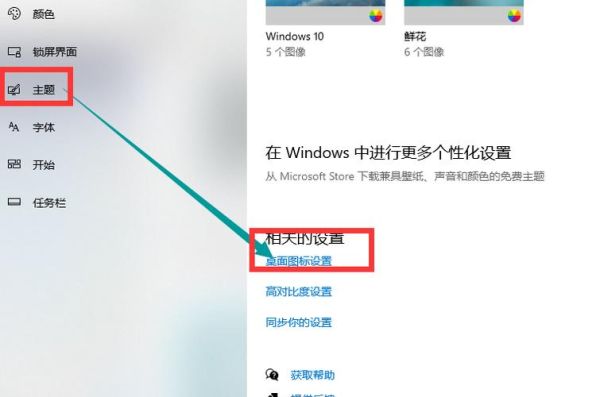
3、在“桌面图标设置”中,可以勾选你想显示的系统桌面图标,如计算机、回收站等,然后点击“应用”和“确定”按钮。
三、重启 Windows 资源管理器
1、在键盘上同时按住“Ctrl+Shift+Esc”,以打开任务管理器。
2、在任务管理器的左上角点击“文件”,再选择“运行新任务”。
3、然后会弹出一个“新建任务”的窗口,在窗口中输入“explorer.exe”,并单击“确定”按钮,启动Windows资源管理器,一般Win10 桌面图标即可出现。
其他方法
如果以上方法都无效,还可以尝试使用系统还原点来恢复,打开“控制面板”,搜索并打开“恢复”,在打开系统还原界面选择一个合适的还原点进行还原,需注意,使用系统还原点会撤销自该还原点以来所做的所有系统更改,包括安装的程序和更新的驱动程序。
梦幻西游本文来自作者[浅戈的鱼]投稿,不代表智博立场,如若转载,请注明出处:https://zhibor.cn/changshi/202501-21472.html


评论列表(4条)
我是智博的签约作者“浅戈的鱼”!
希望本篇文章《显示桌面不见了 桌面图标不见了怎么办》能对你有所帮助!
本站[智博]内容主要涵盖:知识科普
本文概览:如果电脑的桌面图标不见了,可以尝试以下几种方法来恢复:一、显示桌面图标(针对Win10)1、在桌面上鼠标右键单击空白处选择“查看”,2、在“查看”一栏中点击勾选“显示桌面图标”...